Wi-Fi接続の変更
セットアップメニュー(IN/OUT)の[有線LAN/Wi-Fi]の構成が変更され、Wi-Fi接続方法が変更されました。 ( [有線LAN/Wi-Fi]メニューの構成を変更)
[有線LAN/Wi-Fi]メニューの構成を変更)
セットアップメニュー(IN/OUT)の[有線LAN/Wi-Fi]の[Wi-Fi機能]で[新規に接続する]を選んだ場合、接続方法を[ネットワーク経由]と[直接接続]から選んで接続します。
[履歴から接続する]または[お気に入りから接続する]の場合、以前と同じ設定で接続します。
ネットワーク経由
カメラと送信先機器を無線アクセスポイント経由で接続します。
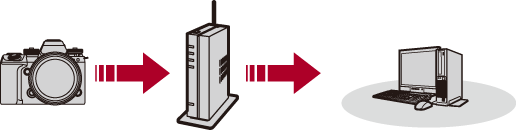
無線アクセスポイントとの接続方法を選ぶ
設定: [WPS (プッシュボタン)]/[WPS (PINコード)]/[一覧から選ぶ]( WPS (プッシュボタン)、WPS (PINコード)、一覧から選ぶ)
WPS (プッシュボタン)、WPS (PINコード)、一覧から選ぶ)
|
|
直接接続
カメラと送信先機器を直接接続します。

送信先機器との接続方法を選ぶ
WPS接続
WPS (プッシュボタン):送信先機器のWPSボタンを押して接続します。
 カメラの[DISP.]ボタンを押すと、接続待ちの状態を延長できます。
カメラの[DISP.]ボタンを押すと、接続待ちの状態を延長できます。
WPS (PINコード):カメラにPINコードを入力して接続します。
手動接続
送信先機器でカメラを検索して接続します。
-
ネットワークの認証方式を選ぶ
[WPA3]/[WPA3/WPA2]
-
カメラに表示されているSSIDとパスワードを、機器に入力する
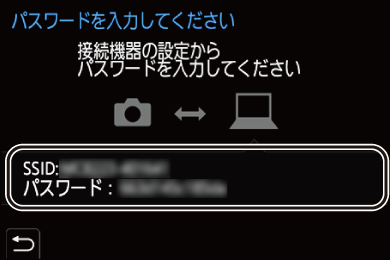
|
|
以前と同じ設定でWi-Fi接続する
Wi-Fiの接続履歴を使って、以前と同じ設定で接続できます。
-
Wi-Fi接続の履歴を表示する


 [
[![]() ]
]  [
[![]() ]
]  [有線LAN/Wi-Fi]
[有線LAN/Wi-Fi]  [Wi-Fi機能]
[Wi-Fi機能]  [履歴から接続する]/[お気に入りから接続する]
[履歴から接続する]/[お気に入りから接続する]
-
接続する履歴を選ぶ
 [DISP.]ボタンを押すと接続履歴の詳細を確認できます。
[DISP.]ボタンを押すと接続履歴の詳細を確認できます。
 お気に入り登録
お気に入り登録
Wi-Fiの接続履歴をお気に入りに登録できます。
-
Wi-Fi接続の履歴を表示する


 [
[![]() ]
]  [
[![]() ]
]  [有線LAN/Wi-Fi]
[有線LAN/Wi-Fi]  [Wi-Fi機能]
[Wi-Fi機能]  [履歴から接続する]
[履歴から接続する]
-
登録する履歴を選び、
 を押す
を押す
-
登録名を入力して[決定]を選ぶ
 文字の入力方法(
文字の入力方法( 文字の入力)
文字の入力)
 入力できる文字数は最大30文字です。全角文字は2文字の扱いになります。
入力できる文字数は最大30文字です。全角文字は2文字の扱いになります。
 お気に入り登録した項目の編集
お気に入り登録した項目の編集
-
お気に入り登録した履歴を表示する


 [
[![]() ]
]  [
[![]() ]
]  [有線LAN/Wi-Fi]
[有線LAN/Wi-Fi]  [Wi-Fi機能]
[Wi-Fi機能]  [お気に入りから接続する]
[お気に入りから接続する]
-
編集する履歴を選び、
 を押す
を押す
お気に入りを消す
お気に入りの順番を変える
移動先を選び、表示する順番を変更します。
登録名を変える
文字を入力し、登録名を変更します。
 文字の入力方法(
文字の入力方法( 文字の入力)
文字の入力)
|
– [ストリーミング機能] – [自動画像転送] – [Frame.io接続] – Webカメラとして接続中 |
